テクスチャをCLIP STUDIO PAINTで編集する
CLIP STUDIO PAINTとCLIP STUDIO MODELERが同じコンピューターにインストールされている場合、CLIP STUDIO PAINTを起動して、テクスチャを編集できます。
編集可能なテクスチャは、[材質情報]に含まれる[材質]と[貼り付けテクスチャ]内の[テクスチャ]です。
|
|
元のテクスチャを残したい場合は、[キャラクター構成]パレットで[パーツフォルダ]を選択して、[ノードの複製]をクリックします。 元のテクスチャを含めた[パーツフォルダ]が複製されます。 |
1テクスチャを選択する
[キャラクター構成]パレットから、編集したいテクスチャを選択します。
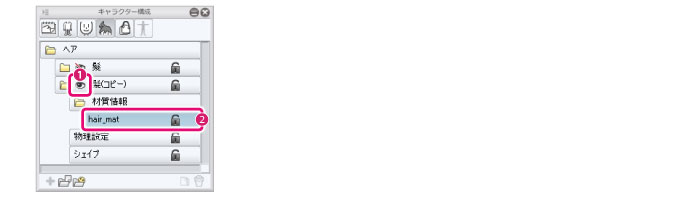
①[リスト]から、書き出したいテクスチャを含む[パーツフォルダ]を表示します。
②変更したいテクスチャを選択します。
2CLIP STUDIO PAINTを起動する
[キャラクター情報]パレットの[PAINTで編集]をクリックします。
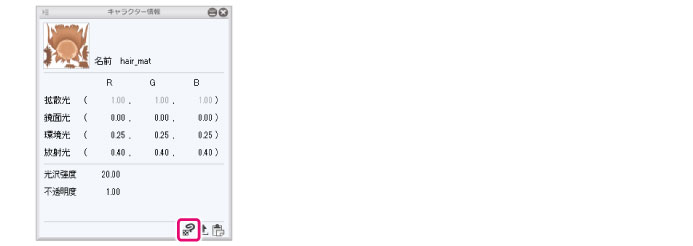
3CLIP STUDIO PAINTで編集する
CLIP STUDIO PAINTが同期編集モードで起動し、キャンバスにテクスチャが表示されます。
同時に、[テクスチャ編集中]ウィンドウが表示されます。
CLIP STUDIO PAINTでテクスチャを編集すると、自動的に編集内容が[テクスチャ編集中]ウィンドウに反映されます。
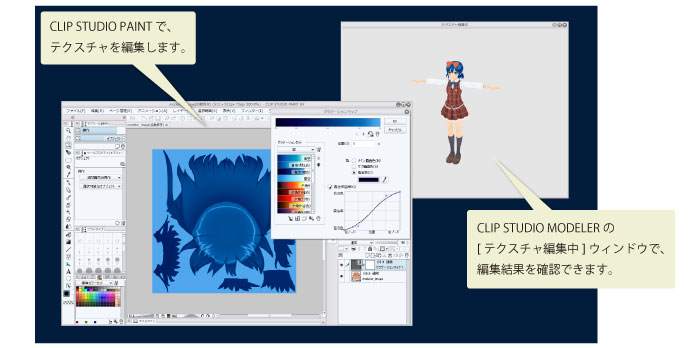
|
|
·CLIP STUDIO PAINTの使用方法については、『CLIP STUDIO PAINTリファレンスガイド』を参照してください。 ·CLIP STUDIO PAINTの編集内容が反映されない場合は、CLIP STUDIO PAINTの[ファイル]メニュー→[自動保存を有効にする]をオンにしてください。 ·CLIP STUDIO PAINTで複数レイヤーを使って編集しても、レイヤーが統合された状態で保存されます。 |
4編集を終了する
CLIP STUDIO PAINTを終了するか、CLIP STUDIO PAINTで編集中のテクスチャを閉じます。CLIP STUDIO MODELERが通常の表示に戻ります。









